荣耀MagicBook重装Win11系统教程作为一个软件内的小问题也是得到了大家的重视,这个问题想要解决其实并不难,如果大家实在不明白怎么做看完这篇教程就能懂了

步骤一:备份数据
在进行操作系统升级之前,我们需要先备份我们的重要数据。我们可以将数据保存在云服务或者外接硬盘中,以免数据丢失。
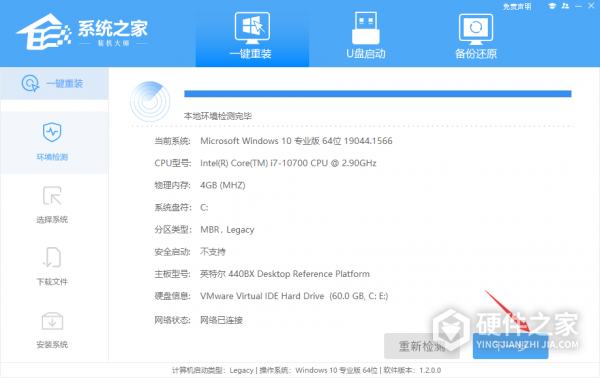
步骤二:下载Win11系统
在升级之前,我们需要先下载Windows 11系统。我们可以在微软官网上下载最新的Windows 11安装程序,并将其保存在我们的电脑中。
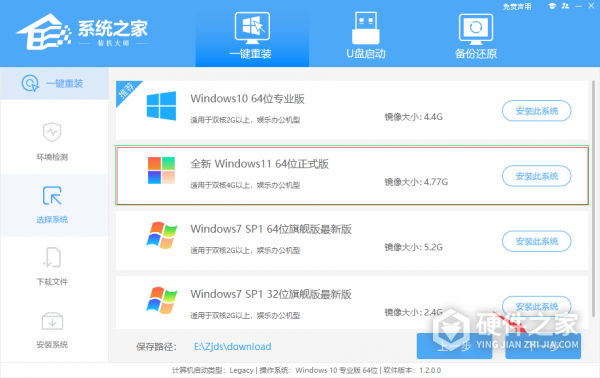
步骤三:制作启动盘
接下来,我们需要使用制作启动盘的工具将Windows 11安装程序制作成启动盘。我们可以使用Windows官方提供的Media Creation Tool工具来制作启动盘。
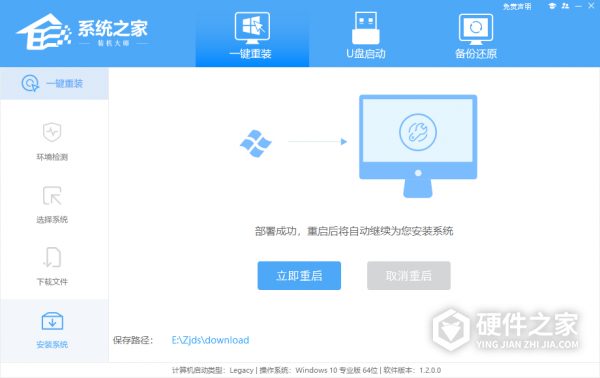
步骤四:重启电脑
在制作好启动盘之后,我们需要重启电脑,并进入BIOS设置。在荣耀MagicBook电脑中,我们可以通过按下电源键和F2键来进入BIOS设置。在BIOS设置中,我们需要将启动顺序设置为从USB启动。

步骤五:安装Windows 11系统
在设置好启动顺序之后,我们可以插入制作好的启动盘,并重启电脑,进入Windows 11安装界面。在安装界面中,我们需要按照提示进行操作,选择适当的语言、时区和输入法,并进行分区和格式化等操作。在所有操作完成之后,我们就可以等待Windows 11系统安装完成了。
怎么样?小编为你带来的这篇教程有没有帮你解决问题呢?如果解决了,希望大家不要吝啬夸奖,在评论区多多给小编留言鼓励,让小编能够更有动力为大家带来更多好的教程。